Para a maioria dos usuários do Mac, os gravadores de tela do Mac são indispensáveis. Esses programas para gravar tela do Mac podem ajudar a gravar vídeos e músicas favoritos, reuniões online do Zoom e momentos interessantes de gameplays no Steam.
Um gravador de tela poderoso é geralmente fácil de operar e pode economizar muito tempo, este artigo recomendará os 10 melhores gravadores de tela para Mac, continue a ler para descobrir os detalhes intensos e selecione o seu favorito!
Considerações para escolher o melhor gravador de tela para Mac
Quais são as considerações para julgar os gravadores de tela do Mac? Podemos avaliá-lo a partir dos dois aspectos seguintes.
Recursos gerais
Área personalizada: Você pode selecionar a tela inteira, uma pequena área da tela ou até mesmo uma área de gravação com valores de resolução personalizados.
Áudio opcional: Pode optar por áudio, seja som do sistema ou som do microfone, ou optar por não precisar de áudio.
Qualidade alta: Pode obter um vídeo claro após a gravação da tela.
Recursos destacantes
Sem marca de água: Sua gravação de tela não terá marcas de água feias de que você não precisa.
Longo tempo de gravação: Se precisar gravar reuniões online ou transmissões ao vivo, deve usar um gravador de tela para Mac que permita gravar vídeos longos com mais de 2 horas.
Ferramentas de edição: Pode cortar ou editar sua gravação de tela.
Sem atraso: Ao gravar vídeos longos, um excelente gravador de tela não atrasará suas ações.
Comparação dos 10 gravadores de tela para Mac
| Produto | Área personalizada | Áudio opcional | Qualidade | Ferramentas de edição | Sem atraso | Ponto geral |
|---|---|---|---|---|---|---|
| VideoSolo | ✔ | ✔ | Sem perdas | ✔ | ✔ | 4.9 |
| Camtasia | ✖ | ✔ | Alta | ✔ | ✖ | 4.5 |
| Movavi | ✔ | ✔ | Alta | ✔ | ✔ | 4.7 |
| Wondershare | ✔ | ✔ | Alta | ✔ | ✔ | 4.7 |
| Apowersoft | ✔ | ✔ | Alta | ✖ | ✖ | 4.6 |
| VideoProc Converter | ✔ | ✖ | Média | ✔ | ✔ | 4.6 |
| EaseUS | ✔ | ✔ | Alta | ✔ | ✔ | 4.7 |
| Quicktime Player | ✖ | ✔ | Alta | ✖ | ✔ | 4.4 |
| VLC | ✖ | ✖ | Média | ✔ | ✖ | 4.3 |
| OBS | ✔ | ✔ | Alta | ✖ | ✖ | 4.4 |
Lista dos 10 melhores gravadores de tela para Mac
1. VideoSolo Gravador de Tela
Melhor para: Iniciantes e usuários avançados que desejam fazer gravação de tela sem atraso no Mac.
O primeiro gravador de tela para Mac que recomendamos é o VideoSolo Gravador de Tela. Este é um gravador de tela rico em recursos e poderosa, pode gravar não apenas as atividades da tela, mas também gravar webcam ou microfone externo. Esses recursos integrados o tornam ideal para criar vídeos tutoriais ou vídeos de demonstração.
O VideoSolo permite adicionar formas ou setas a anotações durante a gravação de tela do seu Mac. A gravação resultante pode ser exportada para formatos populares como MP4, MOV ou GIF. Além disso, um recurso especial é que o VideoSolo pode salvar backups automaticamente durante a gravação, para poder retomar a gravação mesmo que saia acidentalmente do programa.
Características destacantes:
- Variedade de qualidades e formatos de saída.
- Instantâneos fáceis com um clique e ferramentas de desenho simples para modificar imagens.
- Área de gravação personalizada e configurações avançadas de gravação.
- Hora personalizada de início e de término da gravação.
- Explicação ou desenho podem ser adicionados ao vídeo (apenas para usuários do Windows).
- Configurações de atalho flexíveis para controle mais fácil.
- Localização exibida dos cliques do mouse e destaques durante a gravação, ideal para fazer tutoriais em vídeo.
- Funções de visualização e corte de vídeo antes da saída.
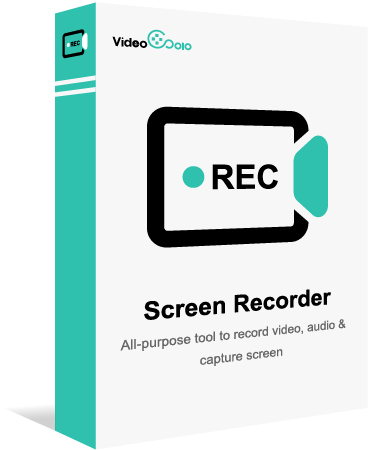
VideoSolo Screen Recorder
- A área e a qualidade de gravação podem ser definidas livremente
- Formatos de saída suportados: MP4, WMV, MOV, AVI, MP3, WMA, M4A, AAC, etc.
- Equipado com função de edição para excluir partes desnecessárias após a gravação
- A função de gravação temporizada facilita a gravação de sua tela.
Windows 11/10/8/7/Vista/XP macOS 10.7 or above
Como usar o VideoSolo:
Etapa 1. Baixe e instale o VideoSolo Gravador de Tela no seu Mac e, inicie o programa.
Etapa 2. Escolha tela cheia ou personalize a área de gravação. Além disso, defina o som do sistema e o volume do microfone de acordo com suas necessidades.
Etapa 3. Clique no botão vermelho “REC” para iniciar a gravação da tela do Mac. Não se esqueça que pode adicionar outros elementos ao seu vídeo, como desenhos ou anotações.
Etapa 4. Pare de gravar e visualize o vídeo antes de salvar.
Etapa 5. Pode cortar a gravação antes de salvar. Por fim, clique em “Salvar” diretamente e o vídeo será salvo localmente.
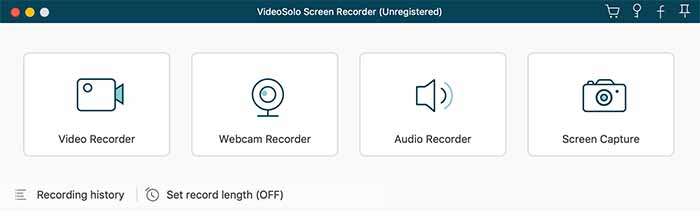
|
Preço: Plano de 1 mês: $ 9,95; Plano de 1 ano: $ 39,95; Plano Vitalício: $ 44,96 |
|
|---|---|
|
Prós:
|
Contras:
|
2. Camtasia
Melhor para: Criadores de vídeo (especialmente edição de vídeo).
O Camtasia não deve ser estranho para usuários de Mac. É uma boa opcão para usuários com necessidades de gravação e edição de vídeos. Quando você iniciar o Camtasia pela primeira vez, ele notificará para criar um projeto. Após a gravação de tela ou de webcam, a interface profissional do Camtasia facilitará a criação de seu fluxo de trabalho de vídeo, pode facilmente fazer ajustes no vídeo gravado, como adicionar marcas d’água personalizadas. Mas as desvantagens são que as opções de formatos de saída são limitadas e a área de gravação não pode ser personalizada.
Características destacantes:
- Modelos predefinidos para criar vídeos.
- Configurações de gravação personalizadas para gravar vídeo, webcam e áudio.
- Upload gravação para sites online para compartilhamento.
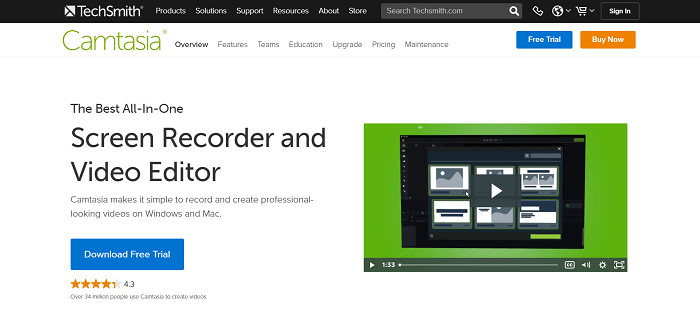
|
Preço: Plano Vitalício: $ 299,99 |
|
|---|---|
|
Prós:
|
Contras:
|
3. Movavi
Melhor para: Iniciantes que precisam de gravar streaming de vídeos e reuniões online.
O Movavi é um gravador de tela confiável e eficaz para pessoas que desejam gravar sua tela no Mac. Esse gravador permite gravar vídeo e áudio, fazer facilmente gravações de qualidade alta e oferece ferramentas de edição simples que pode usar para cortar arquivos após a gravação. O programa funciona offline, então não precisa de uma conexão com a internet para gravar sua tela. Além disso, pode usar o Movavi para gravar vários streams simultaneamente.
Características destacantes:
- Configurações de redimensionamento.
- Salvar vídeos em full HD ou 4k.
- Gravar o som do computador ou microfone separadamente da gravação da tela.
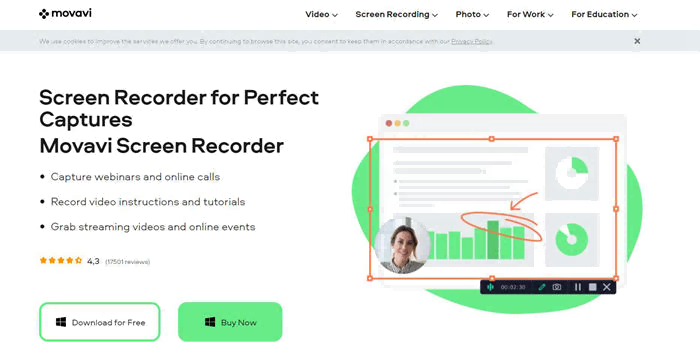
|
Preço: Plano de 1 ano: $ 21,85; Plano Vitalício: $ 31,28 |
|
|---|---|
|
Prós:
|
Contras:
|
4. Wondershare DemoCreator
Melhor para: Usuários que desejam gravar gameplays.
O DemoCreator é um dos melhores programas para gravar tela do Mac no mercado, especialmente para gravar gameplays. Esse programa foi projetado para gravar telas e suas ferramentas de edição foram todas projetadas para ajudá-lo a fazer gravações com as quais está satisfeito. Apesar dos seus inúmeros recursos, esse programa é tão fácil de usar que, mesmo se fosse iniciante, poderá cortar e editar o seu vídeo como um profissional.
Características destacantes:
- Poder gravar tela e webcam em simultâneo.
- Gravar vídeos de 120 FPS.
- Possuir ferramentas de edição de vídeo integradas que são fáceis de usar e muito eficazes.
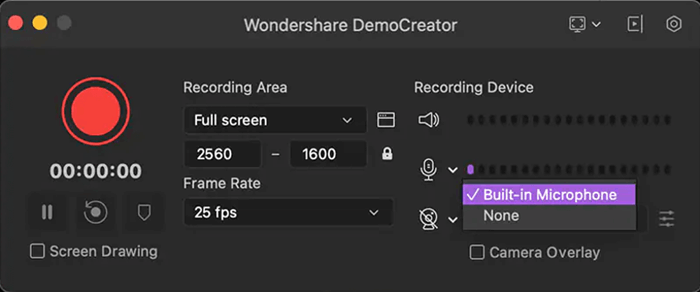
|
Preço: Plano de 1 mês: $ 15; Plano de 1 ano: $ 65; Plano Vitalício: $ 69 |
|
|---|---|
|
Prós:
|
Contras:
|
5. Apowersoft Screen Recorder
Melhor para: Usuários que desejam gravar gameplays.
O Apowersoft é um gravador de tela poderoso para Mac. Com este programa, os usuários podem gravar qualquer coisa das suas telas. Ele possui modos de gravação diferentes que podem ajudar os usuários a gravar uma área personalizada, tela cheia ou webcam. Além de gravar, ainda possui um conversor de vídeo que pode ser usado para combinar vídeos em um e converter arquivos de vídeo para vários formatos.
Características destacantes:
- Taxa de quadros e qualidade de vídeo predefinidas.
- Gravar a área desejada e o vídeo da webcam em simultâneo.
- Criar lista de tarefas.
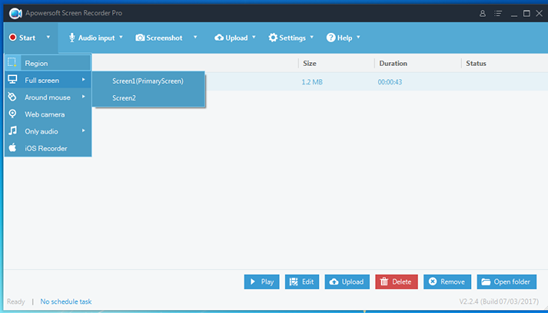
|
Preço: Plano de 1 mês: $ 19,95; Plano de 1 ano: $ 39,95; Plano Vitalício: $ 69,96 |
|
|---|---|
|
Prós:
|
Contras:
|
6. VideoProc Converter
Melhor para: Usuários que desejam gravar reuniões onlie e tutoriais em vídeo.
O VideoProc Converter é um gravador de tela do Mac amplamente utilizado para criação de vídeo (por exemplo, videogames, estudos online) devido à sua acessibilidade, simplicidade e poder. Mesmo que não saiba muito sobre o programa, provavelmente ficará confortável em pouco tempo. Ele permite gravar vídeo picture-in-picture diretamente e gravar vídeo em tela verde para alterar o plano de fundo durante a gravação sem pós-processamento.
Características destacantes:
- Usar chroma key para compor dois vídeos ou adicionar efeitos especiais.
- Suportar formatos de vídeo populares e codificação GPU.
- Recursos extras: transcodificação, corte, mesclagem, estabilização, redução de ruído de vídeo, e extração de DVD.
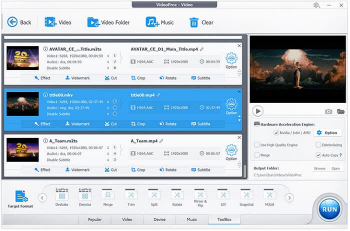
|
Preço: Plano de 1 ano: $ 29,95; Plano Vitalício: $ 37,95 |
|
|---|---|
|
Prós:
|
Contras:
|
7. EaseUS RecExperts
Melhor para: Usuários que desejam gravar reuniões onlie e tutoriais em vídeo.
O EaseUS RecExperts é provavelmente um dos gravadores de tela para Mac mais populares no mercado. Este programa leve ajuda os iniciantes a começar a gravar facilmente. Este gravador de áudio para Mac permite gravar vídeo e áudio em qualidade selecionável. Se desejar economizar espaço de armazenamento ou obter arquivos de qualidade alta, ele é perfeito para suas necessidades.
Características destacantes:
- Gravar vídeo, áudio, webcam ou imagens para qualquer ocasião.
- Gravar reuniões do Zoom, vídeos do YouTube, tutoriais, gameplays e muito mais.
- Gravar sua tela com áudio interno e sua voz no seu Mac.
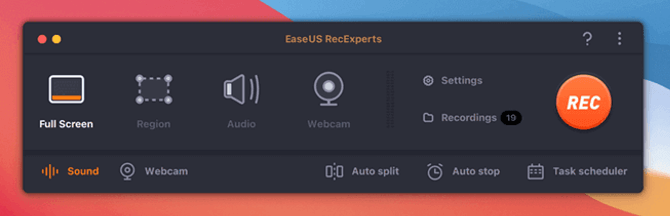
|
Preço: Plano de 1 mês: $ 19,95; Plano de 1 ano: $ 39,95; Plano Vitalício: $ 69,95 |
|
|---|---|
|
Prós:
|
Contras:
|
8. QuickTime Player
Melhor para: Usuários de Mac para gravação simples.
Para usuários do Mac OS, realmente não precisam procurar aplicativos de terceiros para gravar sua tela do Mac. Pode usar o gravador padrão: Quickime Player para gravar a tela, que permite fazer várias gravações na sua máquina. O QuickTime Player vem com todas as ferramentas essenciais, como rotação, corte e divisão para melhorar o vídeo resultante no final de uma sessão de gravação. É um gravador padrão sólido para reprodução de vídeo e gravação de tela no Mac. Além disso, não precisa pagar um centavo para gravar sua tela sem limite de tempo.
Características destacantes:
- Sem marca d’água.
- Ferramentas de edição.
- Velocidade e eficiência.
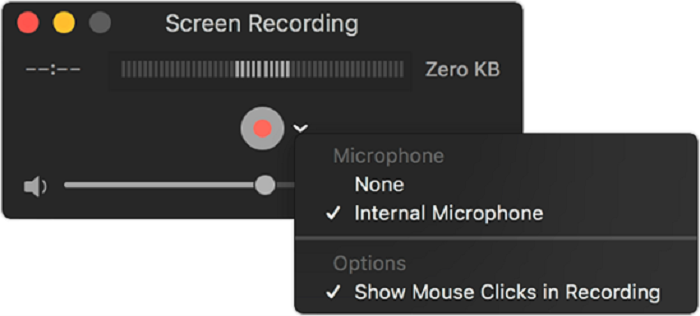
|
Preço: Grátis |
|
|---|---|
|
Prós:
|
Contras:
|
9. VLC Media Player
Melhor para: Gravar a tela do Mac sem áudio.
A maioria das pessoas conhece o VLC como um programa de player de mídia, mas ele pode fazer mais do que apenas ajudá-lo a reproduzir programas e filmes. Com o VLC no Mac, você pode gravar sua tela em vários formatos de arquivo. Há um recurso oculto neste programa que permite que você use a ferramenta como um gravador de tela gratuito sem limite de tempo, sem marca d’água e faça o maior número possível de gravações no seu dispositivo.
Características destacantes:
- Configurar formatos de áudio e vídeo.
- Suportar vários formatos de mídia.
- Especificar um número personalizado de quadros por segundo.
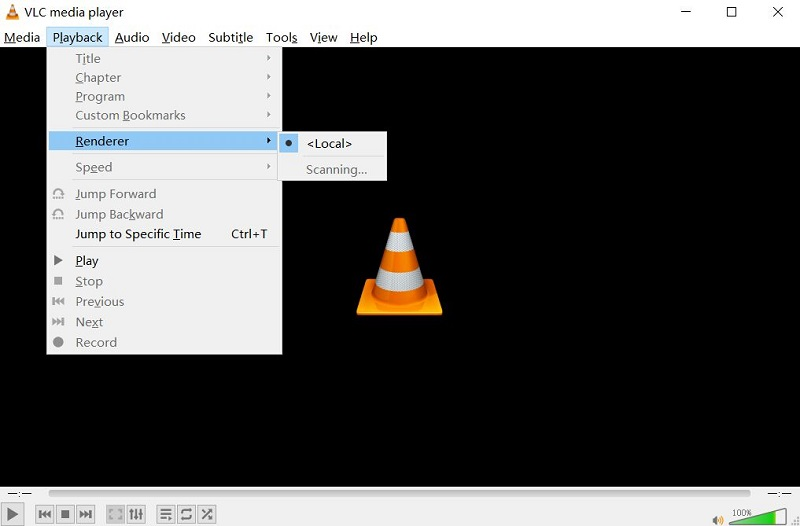
|
Preço: Grátis |
|
|---|---|
|
Prós:
|
Contras:
|
10. OBS Studio
Melhor para: Fazer vídeos profissionais.
O OBS é um gravador de tela multiplataforma e de código aberto que permite aos usuários gravar vídeo e transmitir ao vivo no Mac. Como um provedor poderoso de serviços de gravação de tela e transmissão ao vivo, o OBS ajuda os usuários a enriquecer, converter e produzir conteúdo multimídia no Mac. Ele foi cuidadosamente projetado para gravar facilmente imagens da webcam e da área de trabalho, bem como o som do sistema e o áudio do microfone.
Características destacantes:
- Suportar recursos de diversas plataformas de streaming de vídeo.
- Combinar vídeos ou áudios diferentes para criar cenas ricas.
- Habilitar transferências personalizáveis entre vários cenários.
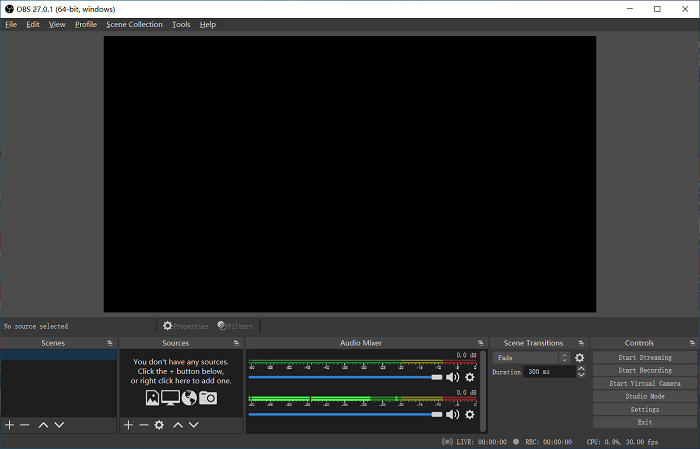
|
Preço: Grátis |
|
|---|---|
|
Prós:
|
Contras:
|
Conclusão
Acima estão os 10 melhores gravadores de tela do Mac recomendados para você. Se precisar gravar a tela no Mac, pode escolher o que quiser. Mas após comparação, o VideoSolo Gravador de Tela é obviamente o mais poderoso e fácil de usar, baixe e experimente gratuitamente agora!


